Компьютер қатты дискідегі ақпаратты жылдам өңдеуі үшін, осы құрылғының жұмыс параметрлерін конфигурациялау қажет. Сонымен қатар, бірқатар орындалған процедуралар қатты дискінің қызмет ету мерзімін ұзарта алады.
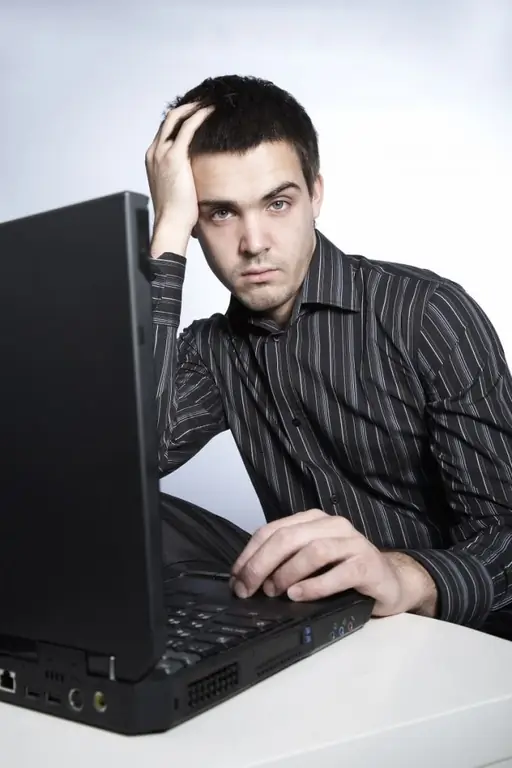
Нұсқаулық
1-қадам
Алдымен дискіні дефрагментациялаңыз. Бұл процесс файлдардың жеке бөліктерін қайта бөлу және оларды белгілі топтарға біріктіру үшін қажет. «Менің компьютерім» мәзірін ашып, жергілікті дискілердің біреуінің белгішесін таңдаңыз. Тінтуірдің оң жақ түймешігімен нұқыңыз және «Қасиеттер» тармағын таңдаңыз. Құралдар қойындысына өтіп, Дефрагментация батырмасын басыңыз.
2-қадам
Егер сіз бұл процесті дәл қазір бастағыңыз келмесе, онда «Жоспарды конфигурациялау» батырмасын басыңыз. Жаңа мәзірде «Кесте бойынша іске қосу» жанындағы құсбелгіні қойыңыз. «Жиілік» бағанында «Апта» таңдаңыз. Енді аптаның күнін таңдап, процесті бастау уақытын көрсетіңіз. Жаңа параметрлерді сақтау үшін Ok батырмасын басыңыз.
3-қадам
Басқа қатты дискілерді немесе бөлімдерді орнату үшін сол процедураны орындаңыз. Қатты дискінің жүйелік бөлімінің қасиеттеріне оралыңыз. Жалпы қойындысын нұқыңыз. «Осы дискідегі файлдардың мазмұнын индекстеуге мүмкіндік беру» тармағын тауып, оны өшіріңіз, оның жанындағы ұяшықты алып тастаңыз. Қалған бөлімдермен дәл осылай жасаңыз. Бұл деректерді өңдеу жылдамдығын арттырады.
4-қадам
Қажет болса, қосымша бөлімдер жасаңыз. Әдетте тек екі жергілікті диск қолданылады. Операциялық жүйе мен бағдарламалар бірінде, ал қалған мәліметтер екіншісінде жазылады. Егер сізге операциялық жүйенің кескінін сақтау үшін арнайы бөлім қажет болса, онда Partition Manager бағдарламасын орнатыңыз.
5-қадам
Мұны файлдық жүйенің форматтарын, жергілікті дискілердің өлшемдері мен түрлерін көрсете отырып, бөлімдердің қажетті санын жасау үшін пайдаланыңыз. Пейджинг файлының белсенділігі мен көлемін тексеріңіз. Компьютер мәзірінің қасиеттері тармағын ашып, Қосымша қойындысын таңдаңыз. Енді Өнімділік ішкі мәзірінде орналасқан Параметрлер түймесін басыңыз. Қосымша мәзірді қайта ашып, Өзгерту батырмасын басыңыз.
6-қадам
«Өлшемді көрсету» параметрінің жанындағы құсбелгіні қойыңыз және бөлінген дискілік кеңістік үшін минималды және максималды мәндерді орнатыңыз. Жарайды және Қолдану түймешігін басыңыз. Компьютеріңізді қайта қосыңыз.






